Membuat dan Menghapus Router, Network, Subnet, Keypair, Security Group Instance di Portal Biznet Gio (portal.biznetgio.com)
0 people liked this article
A. Pendahuluan
Layanan NEO Virtual Compute tidak dapat berdiri sendiri begitu saja, tentunya ada perlu melakukan konfigurasi Network seperti router, network, subnet yang diattach pada layanan NEO Virtual Compute anda sehingga layanan dapat terhubung ke jaringan region ataupun Public. Keypair sendiri berfungsi sebagai kunci private anda untuk mengakses instance melalui SSH. Konfigurasi pada security group dilakukan untuk melakukan pengaturan port inbound maupun outbound yang di allow pada instance.
Pada tutorial kali ini penulis akan menjelaskan bagaimana cara untuk membuat dan menghapus router, network, subnet, keypair, security group instance pada Portal Biznet Gio (portal.biznetgio.com)
B. Konfigurasi
1. Pembuatan Network, Subnet, Router, Security Group dan Keypair
A. Membuat Network
Anda dapat melakukan pembuatan Network pada Menu Compute > NEO Virtual Compute.
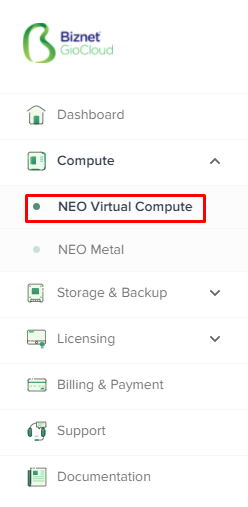
Silakan dapat memilih tab “Network” lalu memilih “Create Network” untuk melakukan pembuatan Network Baru

Selanjutnya anda dapat mengisikan Region, Nama Network, Nama Subnet, Network Address dan Gateway IP seperti contoh berikut. Jangan lupa untuk menyesuaikan region sesuai dengan region pada Layanan Neo Virtual Compute berada/yang akan dibuat.
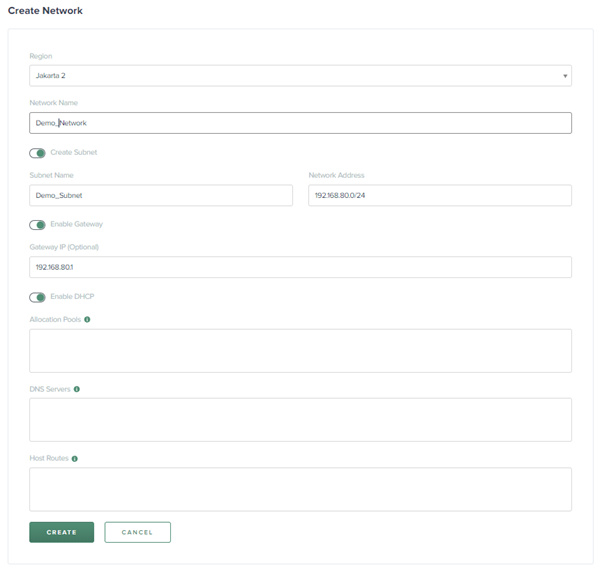
Keterangan :
- Region = Pilih region sesuai instance Neo berada
- Network Name = Nama untuk network yang akan dibuat (tanpa spasi dan simbol)
- Subnet Name = Nama Subnet yang dibuat (tanpa spasi dan simbol)
- Network Address = Masukkan IP Subnet dan CIDR yang digunakan
- Enable Gateway = Aktifkan apabila anda ingin menentukan IP Gateway
- Enable DHCP = aktifkan apabila anda ingin mengaktifkan fitur DHCP (Dynamic Host Configuration Protocol) dimana akan memudahkan penyebaran alamat IP secara otomatis kepada instance
B. Membuat Router
Setelah selesai melakukan pembuatan Network anda dapat melakukan pembuatan Router. Silakan dapat memilih tab “Router” lalu memilih “Create Router” untuk melakukan pembuatan Router Baru

Silakan anda dapat melakuakn pengisian Nama Router, Region, External Network (Region/Public Network), Billing Cycle (untuk pembuatan pertama gratis sehingga dapat dihiraukan tampilan harganya) dan lakukan juga attach pada Network dan Subnet yang dimiliki sebelumnya. Jangan lupa untuk menyesuaikan region sesuai dengan region pada Layanan Neo Virtual Compute berada/yang akan dibuat.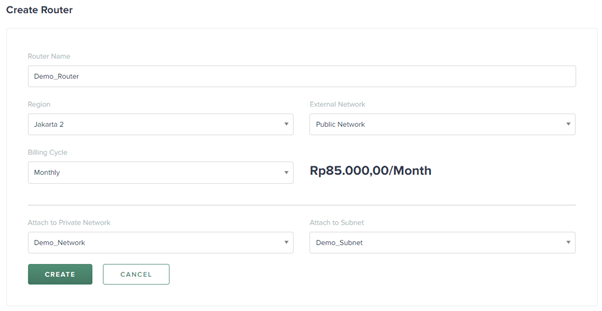
Keterangan :
- Router Name = Nama untuk router yang akan dibuat (tanpa spasi dan simbol)
- Region = Pilih region sesuai instance Neo berada
- External Network = Pilih Tipe Network yang akan dibuat (Public Network / Region Network)
- Billing Cycle = Pilih cycle pembayaran router (Hourly/Monthly), untuk pembuatan router pertama ini tidak akan dikenakan biaya / gratis
- Attach to Private Network = Pilih network yang sebelumnya dibuat
- Attach to Subnet = Pilih subnet yang sebelumnya dibuat pada network
C. Membuat Security Group
Setelah selesai melakukan pembuatan Router anda dapat melakukan pembuatan Security Group. Silakan dapat memilih tab “Security Group” dan mengisi Nama Security Group, Region dan Deskripsi. Jangan lupa untuk menyesuaikan region sesuai dengan region pada Layanan Neo Virtual Compute berada/yang akan dibuat.
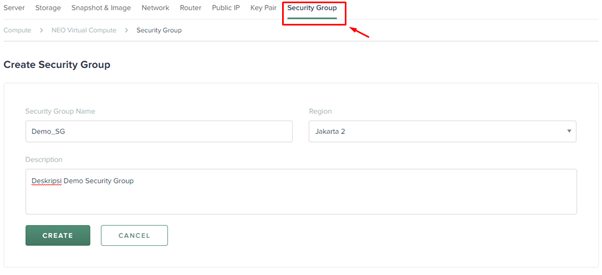
Keterangan :
- Security Group Name = Nama untuk security group yang akan dibuat (tanpa spasi dan simbol)
- Region = Pilih region sesuai instance Neo berada
- Description = Deskripsi untuk security group yang akan dibuat
Apabila Security Group telah dibuat anda dapat melakukan konfigurasi rule dengan memilih “Manage Rules” pada security group yang dibuat.
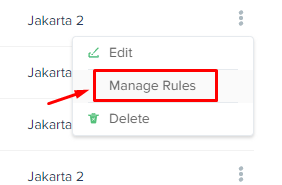
Anda dapat melakukan penambahkan rule yang diperlukan seperti port SSH (22) dan ICMP (inbound) yang allow untuk semua IP (0.0.0.0/0)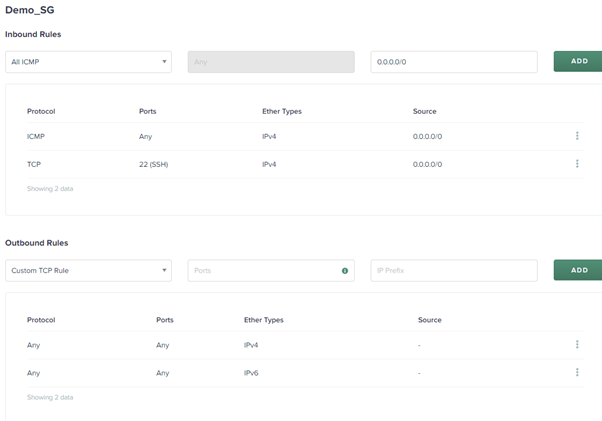
*catatan = rule Inbound defaultnya menutup semua IP dan rule outbound defaultnya membuka semua IP
D. Membuat Keypair
Pembuatan Keypair dapat dilakukan pada tab “Keypair” dan mengisi Nama Kepair dan Region. Jangan lupa untuk menyesuaikan region sesuai dengan region pada Layanan Neo Virtual Compute berada/yang akan dibuat.
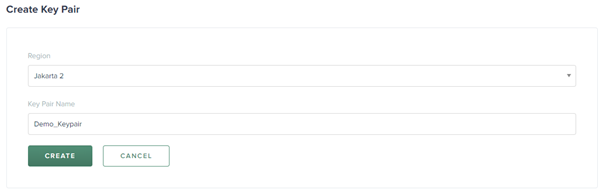
Setelah klik tombol create makann file keypair akan otomatis terdownload ke pc anda dalam format.pem. Apabila anda ingin melakukan pengkasesan melalui SSH Client seperti PuTTY maka anda dapat mengikuti panduan pengaksesan instance melalui PuTTY pada laman berikut https://kb.biznetgio.com/id_ID/98221-neo-virtual-compute/cara-akses-instance-neo-cloud-melalui-putty
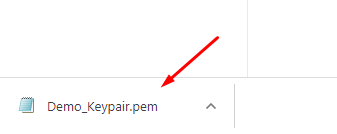
Apabila semeua sudah dibuat maka pada saat anda melakukan pembuatan instance tinggal anda dapat memilih saja network yang sudah dibuat seperti berikut.
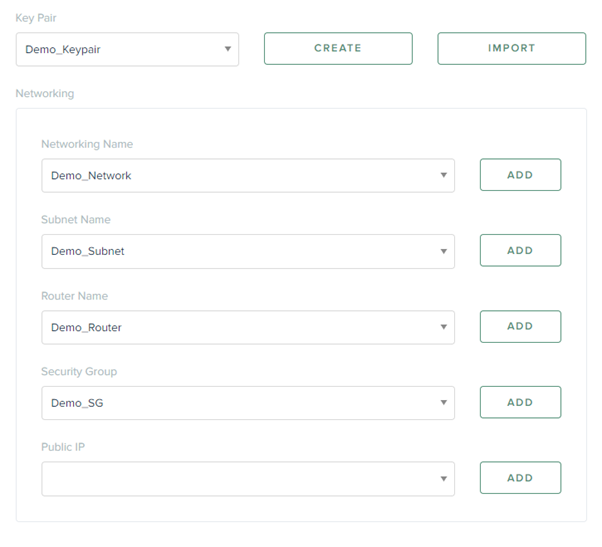
2. Menghapus Network, Subnet, Router, Security Group dan Keypair
A. Mengahapus Router
Melakukan penghapusan NEO Network ini perlu anda lakukan secara berurutan dimulai hingga release IP terlebih dahulu. Silakan anda dapat melakukan release IP pada tab “Public IP” lalu pilih IP yang terassociate dan lakukan release.

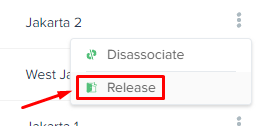
Setelah dipastikan IP telah direalease makan dapat dilanjutkan dengan melakukan penghapusan router pada tab “Router”.

Pilih Router yang akan dihapus terlebih dahulu untuk menghapus interface didalamnya, seperti berikut.

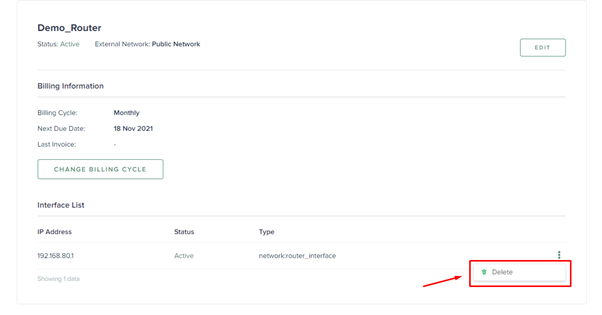
Apabila interface sudah dihapus maka bisa ke daftar router kembali lalu hapus Router.
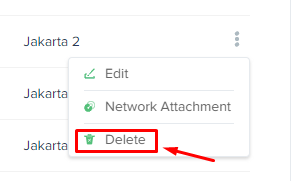
B. Mengahapus Port, Subnet dan Network
Selanjutnya melakukan penghapusan Network pada tab “Network” dan pilih Network yang ingin dihapus.


Lakukan penghapusan pada semua port yang terdapat pada Network tersebut.

Begitu pula lakukan juga penghapusan Subnet yang terdapat apda Network tersebut
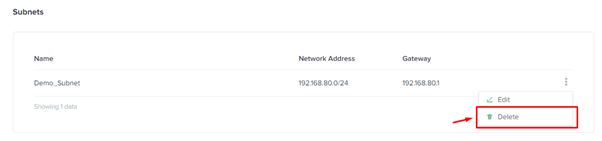
Seteah selesai dihapus port dan subnetnya maka anda dapat melakukan delete pada network dengan klik tanda titik 3 dan klik “Delete”

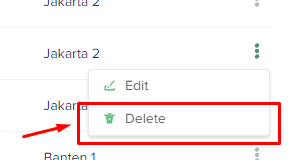
C. Mengahapus Security Group
Menghapus Security Group dapat dilakukan pada tab “Security Group” dan melakukan delete pada Security Group dengan klik tanda titik 3 dan klik “Delete”


D. Mengahapus Key Pair
Menghapus Key Pair dapat dilakukan pada tab “Key Pair” dan melakukan delete pada Key Pair dengan klik tanda titik 3 dan klik “Delete”


Semoga artikel ini dapat membantu Anda. Temukan bantuan lainnya melalui Knowledge Base Biznet Gio. Jika Anda masih memiliki kendala silahkan hubungi support@biznetgio.com.
Popular Articles
-
Cara Install & Konfigurasi Monitoring Cacti Serta Mengetahui Fungsi Fitur Pada Cacti
10 people say this guide was helpful
-
Cara Mengaktifkan Telnet pada Windows 7, 8 dan 10
4 people say this guide was helpful
-
Install dan Konfigurasi Samba Server pada Ubuntu
3 people say this guide was helpful
-
Jenis-Jenis Software Virtualisasi untuk Membuat Virtual Machine
6 people say this guide was helpful